
Was dieses Problem betrifft: Wenn wir die Sperrbildschirmeinstellung deaktivieren müssen, kann diese Einstellungsschnittstelle im Gruppenrichtlinien-Editor implementiert werden. Wenn wir die automatische Sperrbildschirmfunktion deaktivieren müssen, können wir sie direkt in den Energieeinstellungen deaktivieren . Der Herausgeber wird es unten separat vorstellen.
Methode 1: Schließen Sie die Einstellungsoberfläche
1. Öffnen Sie zunächst „Ausführen“, geben Sie „gpedit.msc“ ein und drücken Sie zur Bestätigung die Eingabetaste.
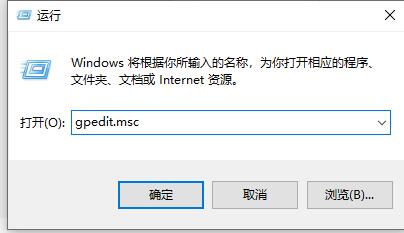
2. Suchen Sie dann im Kontrollfeld der Verwaltungsvorlage nach „Personalisierung“
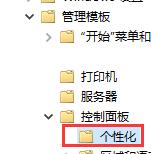 3. Klicken Sie doppelt auf „Sperrbildschirm nicht anzeigen“
3. Klicken Sie doppelt auf „Sperrbildschirm nicht anzeigen“
4 bestätigen .
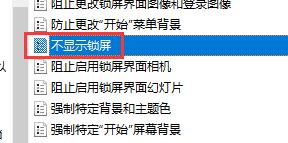
Methode 2: Deaktivieren Sie die automatische Sperrbildschirmfunktion
1. Öffnen Sie zunächst „Einstellungen“ 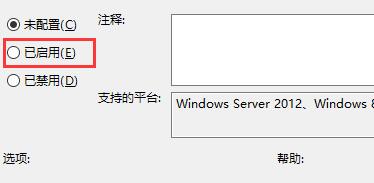
2. Klicken Sie auf „System“
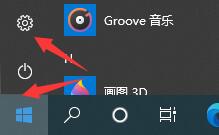
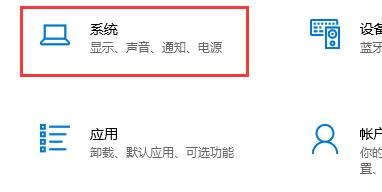
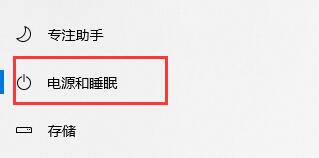
Das obige ist der detaillierte Inhalt vonEinstellungsmethode: Deaktivieren Sie die automatische Sperrbildschirmfunktion von Win10. Für weitere Informationen folgen Sie bitte anderen verwandten Artikeln auf der PHP chinesischen Website!




